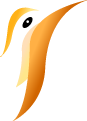Die Synchronisation von Daten über den integrierten Firefox-Dienst ist ein wertvolles Feature, das es Benutzern ermöglicht, Lesezeichen, Passwörter, Einstellungen und mehr über verschiedene Geräte hinweg konsistent zu halten. Doch wussten Sie, dass Sie durch „about:config“ eine noch feinere Kontrolle über diesen Synchronisationsprozess erhalten können? Dieser Artikel wird sich speziell darauf konzentrieren, wie Sie die Synchronisationseinstellungen von Firefox über „about:config“ optimieren können. Dabei werden sowohl die Erhöhung der Sicherheit als auch die Optimierung der Datenübertragung berücksichtigt. Wie immer ist Vorsicht geboten, wenn man tiefgreifende Änderungen am Browser vornimmt. Mit diesem Leitfaden werden Sie jedoch sicher durch den Prozess geführt, um das Beste aus der Firefox-Synchronisation herauszuholen.
Theme des Browsers von der Synchronisierung entkoppeln
| services.sync.prefs.sync.extensions.activeThemeID | false |
| services.sync.prefs.sync-seen.extensions.activeThemeID | false |
| services.sync.prefs.sync-seen.services.sync.prefs. sync.extensions.activeThemeID | false |
Cookie Synchronisierung entkoppeln
| services.sync.prefs.sync-seen.services.sync.prefs. sync.network.cookie.cookieBehavior | false |
| services.sync.prefs.sync-seen.services.sync.prefs. sync.network.cookie.thirdparty.sessionOnly | false |
| services.sync.prefs.sync.network.cookie.cookieBehavior | false |
| services.sync.prefs.sync.network.cookie.thirdparty.sessionOnly | false |
Fortsetzung folgt …
Außerdem. Lesezeichen in neuem Tab öffnen:
browser.tabs.loadBookmarksInTabs true